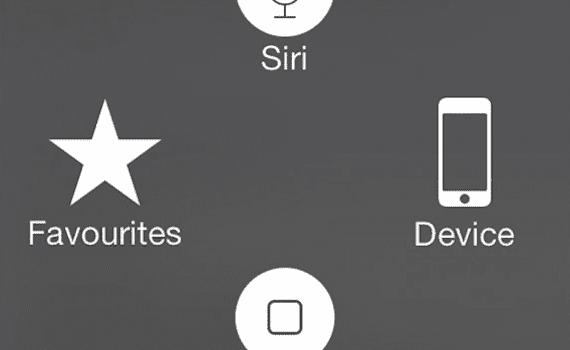
Det är inte första gången som Apple talar genom rykten och iPhone-koncept av en framtida mobilterminal utan den klassiska fysiska hemknappen som äpplet alltid har placerats i alla generationer. Vad mer, innan släppet av iPhone 5s, det var en av de läckor som vi hade mest nyheter om.
Ingenting tycks dock indikera i Apples planer, åtminstone i det senaste som vi känner till eller har kommit från källor från dess tillverkare i Asien, att vi snart kommer att se det. Dessutom tror jag att mycket skulle behöva förändra saker i smarttelefonvärlden för att Apple skulle välja att ge upp detta fysisk hem-knapp att vissa berömmer så mycket och att andra hatar så mycket.
Det är inte ett infall, inte ens något relaterat till den minimalistiska designen som skulle gå sönder om startknapp, men i iPhone 5s har den en dubbel funktionalitet, eftersom fingeravtryckssensorn har Touch ID exakt den platsen.
Men om vi inte kan drömma om en iPhone utan någon form av fysiska knappar, idag i Actualidad iPhone te vamos a enseñar a aproximarte a esa idea, porque lo que vamos a hacer es mostrarte cómo añadir un botón Home táctil a tu iPhone. Evidentemente no podrás deshacerte del físico que ya tienes, pero por intentar ignorarlo que no quede.
Så här lägger du till en hemknapp på din iPhone: steg för steg
- Det första vi måste göra är att stänga de öppna applikationerna för att undvika någon form av inkompatibilitet.
- När du är klar går vi till iPhone-startskärmen.
- Vi följer rutten Inställningar> Allmänt> Tillgänglighet> Assistive Touch
- Nyckeln är i den sista fasen, i Assistive Touch, som du kan se på skärmdumpen av vårt inlägg om du inte hittar den.
- Du måste ändra pilen som standard är avaktiverad och aktivera alternativet Assistive Touch
- När du är klar, gå tillbaka till startskärmen på din iPhone
- Du kommer att bli förvånad över att hitta nästa element som hjälper oss att definitivt skapa den pekskärmsknappen på vår iPhone. Klicka på den vita cirkeln som visas på skärmens högra sida.
- När du klickar ser du att du har flera alternativ. Och överraskning! en av dem är just Touch Home-knappen.
- Allt du behöver göra är att välja det för att se hur på din pekskärm du hittar den berömda fysiska startknappen på iPhone helt omvandlad till Rör.
- Som en nyfikenhet hänvisar de andra alternativen som finns tillgängliga till skapandet av multitouch-anpassade gester, favoriter och olika appar som du kan konfigurera.
Även om idén att skapa en Tryck på Start-knappen på din iPhone kan det vara lite nyckfullt, nästan som att försöka utmana Apple, sanningen är att handledningen som vi just har förklarat kan vara den perfekta allierade för att lösa problem med den fysiska nyckeln.
Inte få användare rapporterar skador på iPhone-hemknapp, eller fel som förhindrar normal drift. Beroende på den specifika telefonen kan det vara väldigt dyrt att reparera den, och om den inte omfattas av garantin, betalar den ibland inte. Vid dessa tillfällen är det en stor hjälp att veta hur man lägger till en touch-hemknapp på din iPhone.
Nu måste du bara prova själv och berätta hur det gick och hur det känns att ha en iPhone i dina händer som du kan hantera utan att tillgripa ingen fysisk knapp.
Mer information - Ett annat koncept för hur vissa förväntar sig att iPhone 6 ska vara

Det är ett ganska bra alternativ, men det har alltid kastat mig tillbaka att behöva trycka två gånger för att komma åt eller att det är lite påträngande.
Personligen, om du har ett jailbreak (jag har gjort det främst för detta) rekommenderar jag att du använder Activator och simulerar hemknappen genom att t.ex. trycka på statusfältet.
Hälsningar!
Tack för din kommentar. Hälsningar!!
Iha in, en bra idé, jag hade inte tänkt på det ... Tack!
Varsågod. Jag är glad att du gillar det. Hälsningar!!
Det här är äldre än att gå bakåt, jag använder det här eftersom jag hade iPhone 4
Tja, det kan fortfarande användas i iOS 7. Hälsningar 😉
Det är sant Cristina, det här är nästan lika gammalt som Iphone, den här funktionen visades i IOS 5 (i juli 2011 fanns det redan artiklar på nätet om detta ämne i betaversionen som lanserades av apple). Hälsningar.
Nunca dije que fuese una novedad Daniel. Además, en Actualidad iPhone no habíamos tratado el tema. El botón Home táctil funciona en iOS 7. Y si algo funciona y gusta, ¿por qué no hablar de ello? Un saludo
-.- ??????? för gammal
Tack för din artikel Cristina var väldigt användbar för mig, men jag skulle uppskatta det om du skulle ge mig ett alternativ att kontrollera min 3g dataförbrukning, jag har en betalningsplan med öppen post utan konsumtionsgräns och jag har en iPhone 5s med jailbreak, i min telefonoperatör I De erbjuder att sätta ett konsumtionstak men jag måste betala en månadsavgift, snälla behöver jag hjälp med detta problem.
Tack.
Jag rekommenderar Menu Button Emulator för dem som har gjort jailbreak. Jag använde hjälpmedel, men det är mycket mer som den här knappen, precis som hemma men virtuellt. Den enda bristen som jag ser är transparens men den kommer att lösas med senare versioner
Tack så mycket bra. Jag ska bevisa det.
De som redan visste är inte nederlagsliga.
Många av oss som just har börjat känner inte till många knep och genvägar.
Jag fick en iPhone 3g kastad eftersom hemknappen var dålig, nu med den här lösningen fungerar den väldigt bra, tack
Jag har en iPhone 2g och alternativet "Acceptability" visas inte, vad gör jag ???
Även om det för vissa är en enkel process att aktivera hemknappen, visste jag inte hur jag skulle göra det, tack Cristina Torres för ditt bidrag, det var mycket användbart för mig
Tack så mycket för artikeln, jag visste om knappens existens men den var felkonfigurerad och jag visste inte hur jag skulle sätta tillbaka den. Du räddade mig, tack så mycket. En kram:
Salv
Jag har en iPhone 3g och jag kan inte sätta den virtuella knappen. Vad gör jag